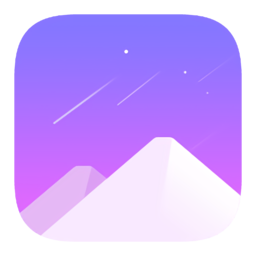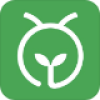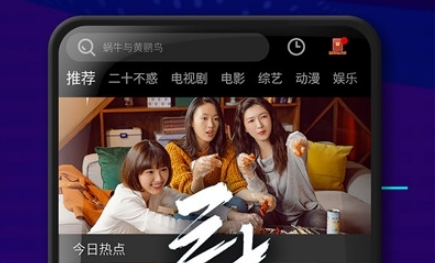极米h3s如何连接无线网络
2025-02-17 14:40:17来源:9gapp编辑:佚名
极米h3s作为一款高性能的智能投影仪,能够为用户提供出色的观影体验。为了让您更好地享受这一智能设备,本文将详细介绍如何将极米h3s连接到wifi网络。
一、准备工作
在连接wifi之前,请确保您已经完成了以下准备工作:
1. 极米h3s投影仪已经接通电源并开机。
2. 遥控器已经与投影仪配对成功。若未配对,可以同时按住遥控器的返回键和主页键进行配对。
3. 确保您要连接的wifi网络信号稳定,且密码准确无误。
二、通过系统设置连接wifi
以下是详细的连接步骤:
1. 打开系统设置:
* 极米h3s开机后,在主界面上找到并点击“设置”图标,或者长按遥控器菜单键呼出设置栏。
2. 进入网络设置:
* 在设置界面中,找到并点击“网络设置”选项。

3. 选择wifi连接:
* 在网络设置界面中,选择“wlan”选项,打开wifi功能。
4. 搜索并连接wifi:
* 点击“搜索”按钮,系统会自动搜索可用的wifi热点。
* 在搜索到的wifi热点列表中,找到您要连接的wifi名称并点击。
* 输入正确的wifi密码,并点击“连接”按钮。
5. 等待连接成功:
* 系统会自动尝试连接wifi,连接成功后,wifi热点名称旁的图标会显示已连接。
三、智能组网连接wifi(可选)
极米h3s还支持智能组网功能,可以通过手机app进行更便捷的网络连接:
1. 激活智能组网功能:
* 长按极米h3s电源键5秒,进入组网界面。
2. 打开极米app:
* 在手机上下载并打开极米app,进入“爱机”界面。
3. 为设备连网:
* 在“爱机”界面中,点击右上角更多图标,选择“为设备连网”选项。
* 输入wifi名称与密码,点击“开始连网”。此时手机会提示打开蓝牙功能,打开蓝牙后即可连网成功。
四、注意事项
1. 确保信号稳定:
* 在连接wifi时,请确保投影仪与wifi路由器之间的距离适中,避免信号过弱导致连接不稳定。
2. 检查密码准确性:
* 输入wifi密码时,请仔细核对密码的正确性,避免因密码错误导致连接失败。
3. 避免信号干扰:
* 在连接wifi时,请确保周围没有其他信号干扰源,以免影响wifi连接的稳定性。
4. 自动连接功能:
* 极米h3s在首次成功连接wifi后,下次开机时会自动尝试连接该wifi网络,无需重复输入密码。
通过以上步骤,您可以轻松地将极米h3s连接到wifi网络,享受智能投影仪带来的便捷与乐趣。